
Mündəricat:
- Addım 1: Nə lazımdır
- Addım 2: Dövrə
- Addım 3: Visuinonu işə salın və Arduino UNO Board Tipini seçin
- Addım 4: Visuino'da Komponentlər əlavə edin
- Addım 5: Visuino Set Komponentlərində
- Addım 6: Visuino Connect Komponentlərində
- Addım 7: Arduino Kodunu yaradın, tərtib edin və yükləyin
- Addım 8: Oyna
- Addım 9: Digər layihələrimi yoxlayın
- Müəllif John Day [email protected].
- Public 2024-01-30 07:43.
- Son dəyişdirildi 2025-01-23 12:54.


Bu təlimatda, VL53L0X Lazer Uçuş vaxtı sensoru istifadə edərək RADAR Lidar Sisteminin necə hazırlanacağını öyrənəcəyik.
Videoya baxın!
Addım 1: Nə lazımdır



- Arduino UNO (və ya digər Arduino)
- VL53L0X Lazer Uçuş vaxtı sensoru
- OLED Ekran
- Servo motor
- Çörək lövhəsi
- Jumper telləri
- Visuino proqramı: Visuino'yu yükləyin
Addım 2: Dövrə

- OLED Ekran pinini [VCC] Arduino pininə [5V] qoşun
- OLED Ekran pinini [GND] Arduino pininə [GND] bağlayın
- OLED Ekran pinini [SDA] Arduino pininə [SDA] qoşun
- OLED Ekran pinini [SCL] Arduino pininə [SCL] qoşun
- TimeOfFlight Sensor pinini [VCC] Arduino pininə [3.3V] qoşun
- TimeOfFlight Sensor pinini [GND] Arduino pininə [GND] qoşun
- TimeOfFlight Sensor pinini [SDA] Arduino pininə [SDA] qoşun
- TimeOfFlight Sensor pinini [SCL] Arduino pininə [SCL] qoşun
- Servo motor "Narıncı" pinini Arduino Digital pininə qoşun [7]
- Servo motor "Qırmızı" pinini Arduino pozitiv pininə [5V] bağlayın
- Servo motor "Qəhvəyi" pinini Arduino mənfi pininə [GND] bağlayın
TimeOfFlight Sensorunu servo motora yapışan bantla bağlayın.
Addım 3: Visuinonu işə salın və Arduino UNO Board Tipini seçin


Visuino: https://www.visuino.eu quraşdırılmalıdır. Visuino'yu ilk şəkildə göstərildiyi kimi başladın Visuino'da Arduino komponentində (Şəkil 1) "Alətlər" düyməsini basın Dialoq görünəndə Şəkil 2 -də göstərildiyi kimi "Arduino UNO" seçin.
Addım 4: Visuino'da Komponentlər əlavə edin



- "Time Of Flight Laser Ranger VL53L0X" komponentini əlavə edin
- "Analogu Dəyərinə görə Böl" komponentini əlavə edin
- "İmzasız Analog" komponentini əlavə edin
- "SSD1306/SH1106 OLED Ekran (I2C)" komponentini əlavə edin
- "Saat Generatoru" komponentini əlavə edin
- "Üçbucaq Analog Generator" komponentini əlavə edin
- "Saat Generatoru" komponentini əlavə edin
- 2X "Analog dəyəri müqayisə et" komponenti əlavə edin
- "Xəritə Aralığı Analog" komponentini əlavə edin
- "Servo" komponentini əlavə edin
- "Ters Analog (İşarəni Dəyişdir)" komponentini əlavə edin
- "Analog Çox Mənbə" komponentini əlavə edin
Addım 5: Visuino Set Komponentlərində




- "DivideByValue1" seçin və xüsusiyyətlər pəncərəsində Dəyəri 2 olaraq təyin edin
- "ClockGenerator1" seçin və xüsusiyyətlər pəncərəsində Frekansı 5 olaraq təyin edin
- "TriangleAnalogGenerator1" seçin və xüsusiyyətlər pəncərəsində Frekansı 0.1 olaraq təyin edin
- "CompareValue1" seçin və xüsusiyyətlər pəncərəsində Müqayisə Növünü "ctBiggerOrEqual" və dəyəri 0.98 olaraq təyin edin.
- "CompareValue2" seçin və xüsusiyyətlər pəncərəsində Müqayisə Növünü "ctSmallerOrEqual" və Dəyəri 0.02 olaraq təyin edin.
- "MapRange1" seçin və xüsusiyyətlər pəncərəsində "Çıxış Aralığı"> "Maks" ı 180 olaraq təyin edin
- DisplayOLED1 və Elements pəncərəsinə iki dəfə vurun
- "Açılı Xətt çək" düyməsini sola sürükləyin
- Xüsusiyyətlər pəncərəsində "Açı" nı -10, "Sonu" 60 -a, "X" ni 64 -ə, "Y" ni 63 -ə təyin edin
- "Açı" pin simgesini vurun və "FloatSinkPin" seçin.
- "Son" pin simgesini vurun və "IntegerSinkPin" seçin
-
Elementlər pəncərəsində "Doldurma Ekranı" nı sola sürükləyin
- Elements pəncərəsini bağlayın
Addım 6: Visuino Connect Komponentlərində




LaserRanger1 pin Sensor I2C -ni arduino lövhəsi pin I2C In -ə qoşun
DisplayOLED1 pin I2C Çıxışını arduino lövhəsi I2C Girişinə bağlayın
- LaserRanger1 pin Məsafəsini (mm) DivideByValue1 pin Girişinə qoşun
- DivideByValue1 pinini AnalogToUnsigned1 pin girişinə qoşun
- AnalogToUnsigned1 pinini DisplayOLED1> Açılı Xətt çəkin1 pin ucuna qoşun
- ClockGenerator1 pinini ÜçbucaqAnalogGenerator1 pinli Saata qoşun
- ÜçbucaqAnalogGenerator1 pinini CompareValue1 və CompareValue2 pin girişinə qoşun
- ÜçbucaqAnalogGenerator1 pinini MapRange1 və Servo1 pin girişinə qoşun
- CompareValue1 və CompareValue2 pinini DisplayOLED1> Ekran doldurun1 pinli saata qoşun
- MapRange1 pinini AnalogMultiSource1 pin girişinə qoşun
- Servo1 pinini Arduino rəqəmsal pin 7 -yə qoşun
- AnalogMultiSource1 pinini [0] Inverse1 pin In -ə qoşun
- AnalogMultiSource1 pinini [1] DisplayOLED1> Açılı Xətt çəkin1 pinli saata qoşun
- Ters 1 pin çıxartaraq DisplayOLED1> Açılı Xətt çəkin1 pin açısına qoşun
Addım 7: Arduino Kodunu yaradın, tərtib edin və yükləyin

Visuino'da, altdakı "Yarat" sekmesini vurun, düzgün portun seçildiyinə əmin olun, sonra "Kompilyasiya/Qur və Yüklə" düyməsini basın.
Addım 8: Oyna
Arduino UNO modulunu işə salırsınızsa, OLED Ekran Radar məsafəsini göstərməyə başlayacaq və servo motor sola və sağa dönəcək.
Təbrik edirik! Layihənizi Visuino ilə tamamladınız. Bu Təlimat üçün yaratdığım Visuino layihəsi də əlavə olunur, onu yükləyə və Visuinoda aça bilərsiniz:
Addım 9: Digər layihələrimi yoxlayın
Zəhmət olmasa bir az vaxt ayıraraq digər Sərin Layihəmi buradan yoxlayın:
Tövsiyə:
R16 DS1307 istifadə edərək TM1637 LED Ekranda Arduino Ekran Vaxtı: 8 Addım

TM1637 LED Ekranında Arduino Display Time RTC DS1307 istifadə edərək: Bu təlimatda, RTC DS1307 modulu və TM1637 və LED Display Display və Visuino istifadə edərək vaxtın necə göstəriləcəyini öyrənəcəyik
Tənbəl roman oxucusunun yemək vaxtı yardımı: 14 addım

Tənbəl roman oxucusunun yemək vaxtı yardımı: Layihə, yemək yeyərkən romanı oxuyan, lakin klaviaturanı çirkləndirmək istəməyən tənbəl oxucuya kömək etməkdir
Arduino və VL53L0X Uçuş Zamanı + OLED Ekran Təlimatı: 6 addım

Arduino və VL53L0X Uçuş Zamanı + OLED Ekran Təlimatı: Bu dərslikdə VL53L0X Uçuş Vaxtı sensoru və OLED Ekranından istifadə edərək məsafəni mm ilə necə göstərməyi öyrənəcəyik
Velosiped üçün gecikmiş söndürmə vaxtı: 5 addım
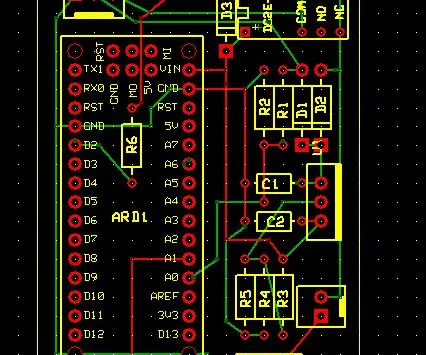
Velosiped üçün gecikmiş söndürmə vaxtı: problem: velosipedimə fərqli qurğular əlavə etdim. Problem ondadır ki, ya birbaşa batareyaya bağlıdırlar, ya da sızma cərəyanı çəkirlər, ya da əsas keçiddən sonra velosipedimi söndürdüyüm zaman mövcud deyil
Lazer üçün Şarj Edilə bilən Batareyalı Lazer Şüa Siqnal Sistemi: 10 addım

Lazer üçün Şarj Edilə bilən Batareyalı Lazer Şüa Siqnal Sistemi: Salam Hərkəsə … Mən Revheadəm və bu mənim ilk təlimatımdır, zəhmət olmasa mənə məsləhət verməkdən və inkişaf etdirməli olduğunuz sahələri göstərməkdən çəkinməyin. Bu layihənin ilhamı oxşar bir versiya yerləşdirən Kipkaydan gəldi (Evinizi LASE ilə qoruyun
